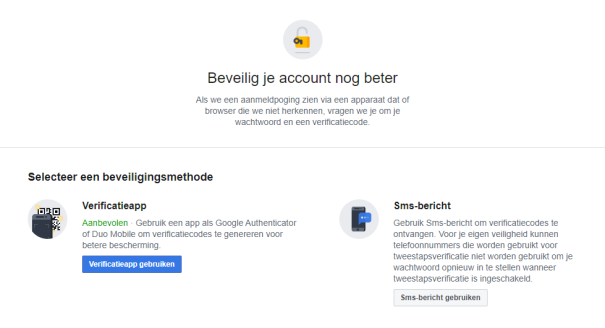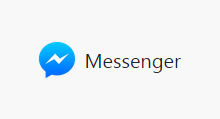facebookinstagramsocial media reizenwebtools chat appsbelgiëfotografie e-commerceapps
Magazine
Je Facebook-privacy verbeteren in 5 stappen (2021-editie)
 Facebook is nog altijd de uitgelezen plek om je dagelijkse beslommeringen te delen met familie, vrienden en kennissen. Toch moet je daar behoedzaam mee omgaan. Als je niet wilt dat privézaken voor onbekenden zichtbaar zijn, moet je goed op de instellingen van je account letten. Daarnaast is veiligheid belangrijk: om hackers, oplichters en ander gespuis buiten de digitale deur te houden, is het zinvol om je account extra te beschermen. Vijf tips voor optimale Facebook-privacy en -veiligheid. Bij de uitleg van instellingen nemen we de computerversie van Facebook als uitgangspunt, maar op de mobiele apps werken die min of meer hetzelfde.
Facebook is nog altijd de uitgelezen plek om je dagelijkse beslommeringen te delen met familie, vrienden en kennissen. Toch moet je daar behoedzaam mee omgaan. Als je niet wilt dat privézaken voor onbekenden zichtbaar zijn, moet je goed op de instellingen van je account letten. Daarnaast is veiligheid belangrijk: om hackers, oplichters en ander gespuis buiten de digitale deur te houden, is het zinvol om je account extra te beschermen. Vijf tips voor optimale Facebook-privacy en -veiligheid. Bij de uitleg van instellingen nemen we de computerversie van Facebook als uitgangspunt, maar op de mobiele apps werken die min of meer hetzelfde.
1. Tweestapsverificatie instellen
Tweestapsverificatie is een extra beveiliging bij het inloggen op internetaccounts. Dat betekent dat je na het invullen van een gebruikersnaam en wachtwoord, je op een tweede manier je identiteit moet bevestigen. Op die manier is het voor onbevoegden veel moeilijker om in te breken in jouw account.
De tweede stap in toegang tot je Facebook-account is het opgeven van een verificatiecode. Deze kan je op twee manieren laten aanmaken: of via een sms-bericht dat Facebook naar je mobiele telefoon stuurt, of via apps als Google Authenticator of Duo Security.
Sommige experts zeggen dat het sturen van een sms-code een verouderde methode is, die ook al niet meer zo veilig is. Bovendien kan je het telefoonnummer dat je gebruikt voor tweestapsverificatie niet gebruiken om je wachtwoord opnieuw in te stellen wanneer tweestapsverificatie is ingeschakeld. Om deze redenen kies je best voor het gebruik van een verificatie-app.
Tweestapsverificatie instellen kan via de app of via de website van Facebook. Je vindt de optie onder Instellingen en privacy > Instellingen > Beveiliging en aanmelding. Meer informatie lees je op deze pagina.
2. De standaard privacystatus van je berichten aanpassen
Berichten die je op Facebook plaatst hebben standaard een bepaalde privacystatus, waarvan Vrienden en Iedereen de belangrijkste zijn. Je publiceert dus ofwel voor enkel je vrienden, of iedereen kan je berichten zien, mits men een Facebook-account heeft.
Nu kan je die privacystatus eenvoudig per bericht aanpassen, maar misschien denk je daar niet altijd aan. Om te voorkómen dat privacygevoelige berichten voor iedereen zichtbaar zijn, kan je je privacystatus het beste standaard op Vrienden zetten. Zo voorkom je dat dat soort inhoud ongewenst voor iedereen zichtbaar is.
Je vindt die mogelijkheid onder Instellingen en privacy > Instellingen > Privacy. Vervolgens vind je bij het kopje Jouw Activiteiten de optie
Wie kan je toekomstige berichten zien? Klik op Bewerken.
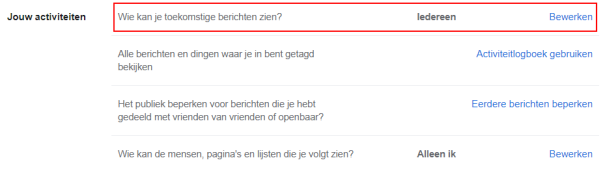
Nu verschijnt het volgende scherm. Kies de door jou gewenste instelling.
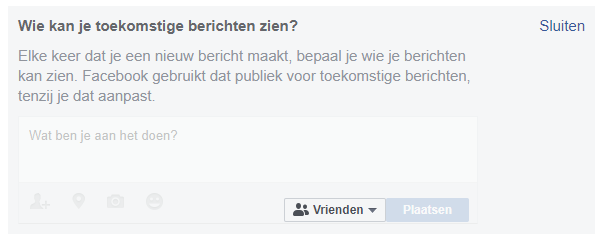
Let wel, deze instelling geldt alleen voor de berichten die je vanaf nu plaatst. Voor oudere berichten, zie de volgende tip.
3. Eerdere berichten beperken
Als je eerder geplaatste berichten met de status Iedereen naar Vrienden wilt omzetten, hoef je dat niet voor elk bericht afzonderlijk te doen (tenzij het alleen om specifieke berichten gaat natuurlijk). Eveneens bij Jouw Activiteiten (onder Instellingen en privacy > Instellingen > Privacy) kan je het publiek voor al je oudere berichten in één keer beperken.
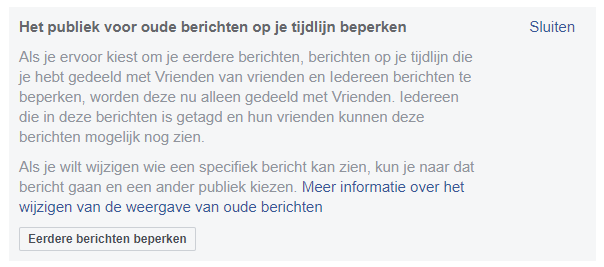
Ter controle kan je Weergeven als… gebruiken, om zo te bekijken hoe anderen jouw profiel zien. Je vindt deze functie op je profielpagina: de knop met het oogje.
4. Berichten en foto’s controleren waarin je bent getagd
Het beperken van eerdere berichten geldt niet voor berichten en foto’s van anderen waarin jij ooit bent getagd. Die inhoud is nog steeds terug te vinden wanneer iemand bijvoorbeeld jouw naam zoekt (wat je ter controle ook zelf kan doen). Daarnaast is het mogelijk dat jouw snoet op foto’s staat waarin je níet getagd bent.
Om alle foto’s te zien waarin je ooit door anderen bent getagd, ga je naar Instellingen en privacy > Activiteitlogboek. Kies links bovenaan voor Filteren en selecteer vervolgens Foto’s waarin je bent getagd. Deze foto’s verschijnen nu aan de linkerzijde.
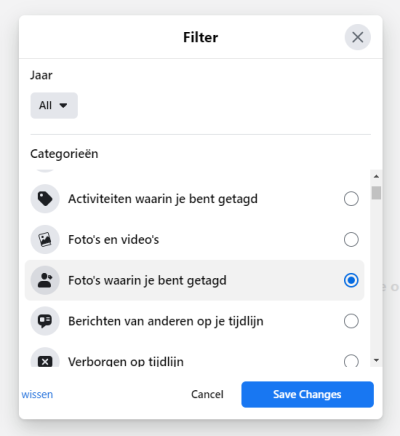
Om alle berichten te zien waarin je ooit bent getagd, volg je dezelfde procedure, alleen kies je bij Filteren voor Activiteiten waarin je bent getagd.
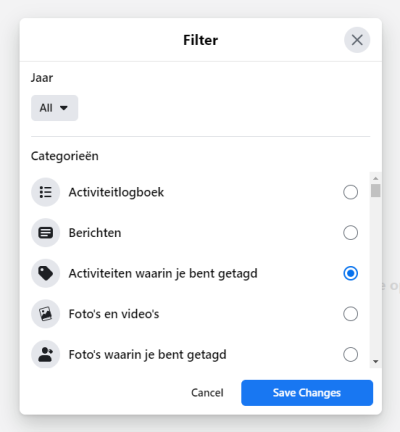
Om te controleren of er zich op Facebook foto’s met jou bevinden waarin je niet getagd bent (en waarvan je dus wellicht geen weet hebt), ga je naar het Activiteitenlogboek en klik je linksboven op Foto’s controleren waarop je mogelijk staat. Mochten er inderdaad (delicate) kiekjes van jou op Facebook rondwaren en je ziet die liever verwijderd, dan kan je dat niet zelf doen. Je zal dus contact moeten opnemen met de degene die de foto geplaatst heeft, of met Facebook via de optie Bericht rapporteren die je bij elk Facebook-bericht vindt.
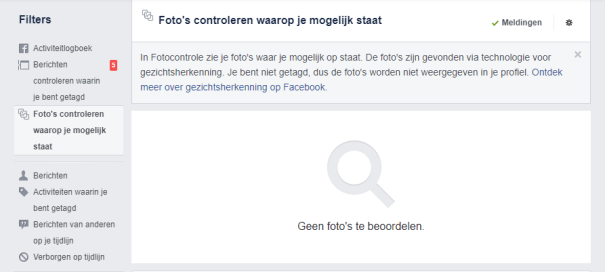
5. Controleren welke persoonlijke informatie je deelt
Naast berichten, foto’s en dergelijke deel je op je Facebook-profiel ook nog wat persoonlijke informatie over jezelf: woonplaats, leeftijd, opleiding, werk, relatiestatus enzovoort. Het vermelden van deze informatie is echter niet verplicht en ze hoeft al zeker niet voor onbekenden zichtbaar te zijn. Als je nooit meer naar deze gegevens hebt omgekeken, is het wijs om dat alsnog weer eens te doen.
Daartoe ga je weer naar Instellingen en privacy > Instellingen > Privacy. Bij de Privacysnelkoppelingen kies je vervolgens Je profiel beheren.
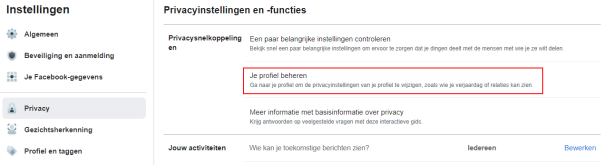
De computerversie van Facebook toont je dan het volgende scherm. Via de icoontjes aan de rechterkant kan je nu elk onderdeel bewerken of verwijderen, en de privacystatus daarvan aanpassen (Iedereen, Vrienden, Alleen ik, …).
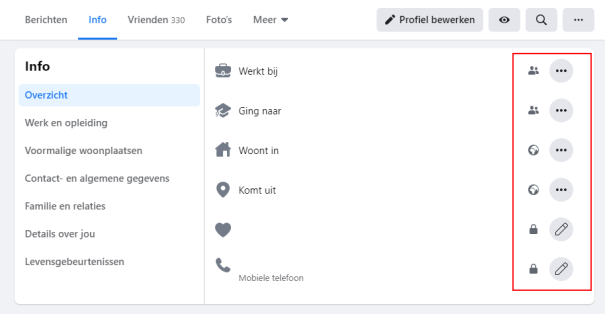
Op dezelfde pagina kan je ook de privacy-instellingen van je vriendenlijst aanpassen. Klik daartoe op de drie puntjes aan de rechterkant. Zo kan je ervoor kiezen dat alleen vrienden of alleen jijzelf kan zien met wie je op Facebook bevriend bent.

Ziezo, nu kan je weer met een veilig en gerust gevoel Facebooken!

![info[]surfplaza.be](https://www.surfplaza.be/magazine/wp-content/themes/surfplaza/images/yourad.gif)